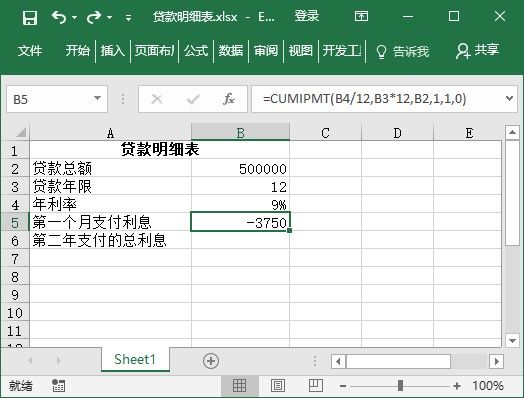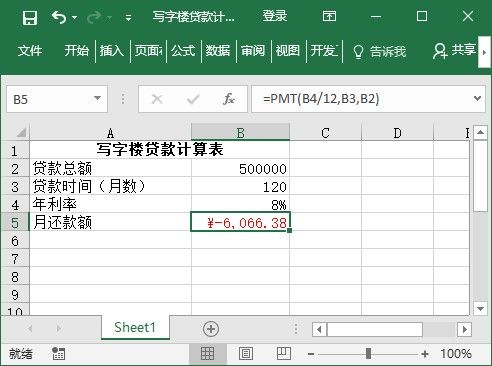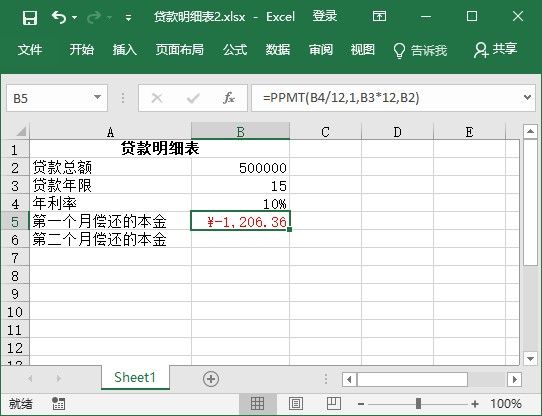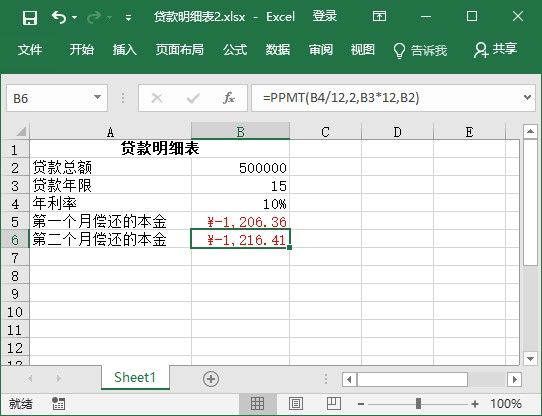谁说与金钱关系密切就可以快乐?就像财务人员,被各种钱财计算折磨。
为了让广大财务人员快乐地被金钱包围。今天我们特意来安利一下4个本利计算函数。
1.使用CUMIPMT函数计算两个付款期之间累计支付的利息
函数CUMIPMT用于计算一笔贷款在指定期间累计需要偿还的利息数额。
函数语法:=CUMIPMT(rate,nper,pv,start_period,end_period,type)。
参数说明:
Rate(必选):利率。
Nper(必选):总付款期数。
Pv(必选):现值。
Start_period(必选):计算中的首期,付款期数从 1 开始计数。
End_period(必选):计算中的末期。
Type(必选):付款时间类型。
例如,某人向银行贷款50万元,贷款期限为12年,年利率为9%,现计算此项贷款第一个月所支付的利息,以及第二年所支付的总利息,具体操作方法如下。
第1步:选择要存放第一个月支付利息的单元格B5,输入函数“=CUMIPMT(B4/12,B3*12,B2,1,1,0)”,按下【Enter】键,即可得出计算结果,如下图所示。
第2步:选择要存放第二年支付总利息结果的单元格B6,输入函数“=CUMIPMT(B4/12,B3*12,B2,13,24,0)”,按下【Enter】键,即可得出计算结果,如下图所示。
2.使用CUMPRINC函数计算两个付款期之间累计支付的本金
CUMPRINC函数用于计算一笔贷款在给定期间需要累计偿还的本金数额。
函数语法:=CUMPRINC(rate,nper,pv,start_period,end_period,type)。
参数说明:
Rate(必选):利率。
Nper(必选):总付款期数。
Pv(必选):现值。
Start_period(必选):计算中的首期,付款期数从 1 开始计数。
End_period(必选):计算中的末期。
Type(必选):付款时间类型。
例如,某人向银行贷款50万元,贷款期限为12年,年利率为9%,现计算此项贷款第一个月偿还的本金,以及第二年偿还的总本金,具体操作方法如下。
第1步:选择要存放第一个月偿还本金结果的单元格B5,输入函数“=CUMPRINC(B4/12,B3*12,B2,1,1,0)”,按下【Enter】键,即可得出计算结果,如下图所示。
第2步:选择要存放第二年偿还总本金结果的单元格B6,输入函数“=CUMPRINC(B4/12,B3*12,B2,13,24,0)”,按下【Enter】键,即可得出计算结果,如下图所示。
3.使用PMT函数计算月还款额
PMT函数可以基于固定利率及等额分期付款方式,计算贷款的每期付款额。
函数语法:=PMT(rate,nper,pv,fv,type) 。
参数说明:
Rate(必选):贷款利率。
Nper(必选):该项贷款的付款总数。
Pv(必选):现值,或一系列未来付款的当前值的累积和,也称为本金。
Fv(可选):未来值,或在最后一次付款后希望得到的现金余额,如果省略 fv,则假设其值为 0(零),也就是一笔贷款的未来值为 0。
Type(可选):数字 0(零)或 1,用以指示各期的付款时间是在期初还是期末。
例如,某公司因购买写字楼向银行贷款50万元,贷款年利率为8%,贷款期限为10年(即120个月),现计算每月应偿还的金额,具体操作方法如下。
选择要存放结果的单元格B5,输入函数“=PMT(B4/12,B3,B2)”,按下【Enter】键,即可得出计算结果,如下图所示。
4.使用PPMT函数计算贷款在给定期间内偿还的本金
使用PPMT函数,可以基于固定利率及等额分期付款方式,返回投资在某一给定期间内的本金偿还额。
函数语法:=PPMT(rate,per,nper,pv,fv,type)。
参数说明:
Rate(必选):各期利率。
Per(必选):用于计算其本金数额的期次,且必须介于1到和付款总次数nper之间。
Nper(必选):总投资(或贷款)期,即该项投资(或贷款)的付款总期数。
Pv(必选):现值,或一系列未来付款的当前值的累积和,也称为本金。
例如,假设贷款额为500000元,贷款期限为15年,年利率为10%,现分别计算贷款第一个月和第二个月需要偿还的本金,具体操作方法如下。
第1步:选择要存放结果的单元格B5,输入函数“=PPMT(B4/12,1,B3*12,B2)”,按下【Enter】键,即可得出计算结果,如下图所示。
第2步:选择要存放结果的单元格B6,输入函数“=PPMT(B4/12,2,B3*12,B2)”,按下【Enter】键,即可得出计算结果,如下图所示。